Procreate怎么设置渐变色背景?Procreate设置渐变色背景的方法
时间:2022-10-26 21:27
Procreate中,渐变色是一个非常亮眼的颜色,可以在其中展示出不同的效果,那么怎么设置渐变色背景呢?或许有的朋友还不太清楚,那么今天小编和大家一起来看看具体的设置方法吧!
Procreate怎么设置渐变色背景?Procreate设置渐变色背景的方法
1.首先需要打开软件,然后新建一个空白的图层,插入一个自己喜欢的色卡;
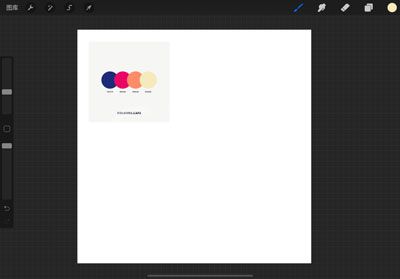
2.然后需要打开图层,新建一个空白图层,把新建的图层放到色卡图层的xaifa
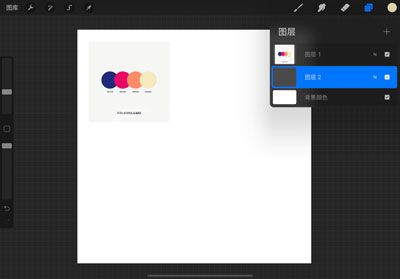
3.然后把色卡的颜色全部吸取到图层中;
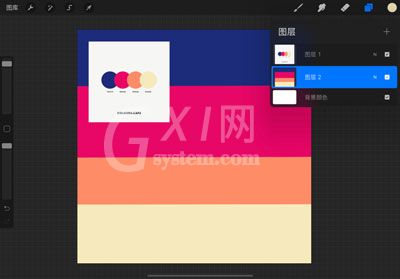
4.再然后点击【魔法棒】-【图标】-【高斯模糊】进行模糊;
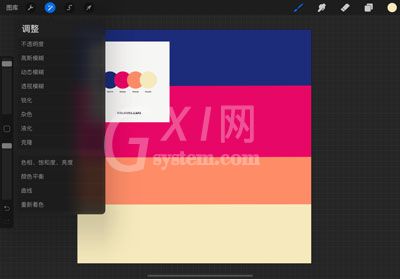
5.然后滑动上方的数值,进行模糊和渐变调整。
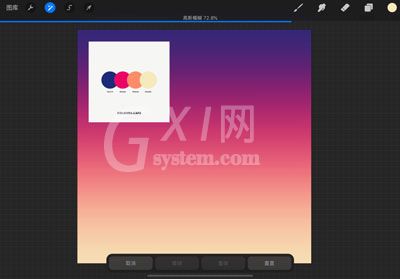
以上就是小编带来的Procreate设置渐变色背景的方法,希望可以帮助到大家哦。



























